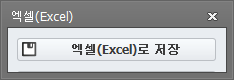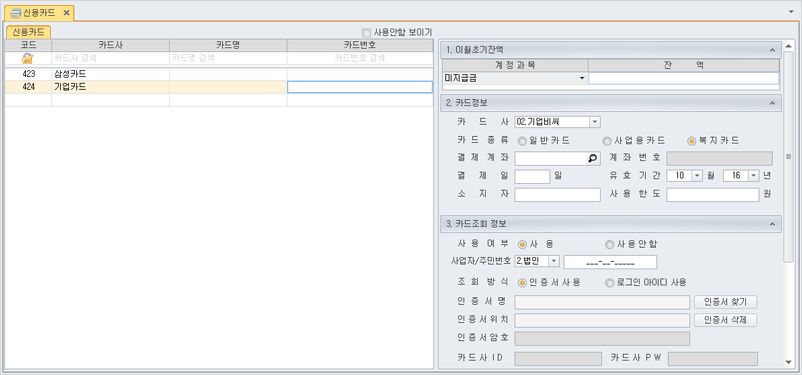


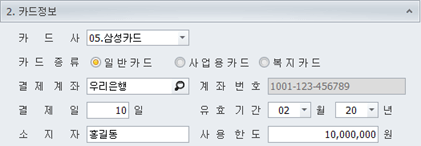
- 코드 : 신용카드 입력 시 1부터 순차적으로 자동 입력되며, 직접입력이 불가합니다.
- 카드명: 카드의 별칭을 등록합니다.
- 계좌번호: 카드번호를 정확히 입력합니다.
1. 이월 초기 잔액
신용카드 초기이월 잔액(미결제액) 설정이 가능합니다. 계정과목은 자동으로 ‘미지급금’으로 선택되며 직접 입력 및 수정은 불가합니다. 설정된 계정으로 해당 카드 거래 입력 시 계정과목으로 등록됩니다
2. 카드정보
카드의 기본정보를 입력합니다.
- 카드사: 카드의 발급처를 입력합니다. (ex. 국민카드, BC카드, 현대카드 등…)
- 카드종류: 카드의 형태를 선택합니다. (일반, 사업용, 복지카드 중 선택)
- 결제계좌: [기초관리>은행/증권 관리] 에 등록된 은행 계좌를 선택할 수 있습니다. 계좌 선택 시 해당 계좌에 입력된 계좌번호가 자동으로 등록되며, 계좌번호 수정 및 직접 입력은 불가합니다.
- 결제일: 카드 결제일을 입력합니다. (숫자만 입력 가능)
- 유효기간: 카드의 유효기간을 입력합니다. (콤보박스를 이용하여 선택 가능)
- 소지자: 카드의 소지자 이름을 입력합니다.
- 사용한도: 카드의 사용한도 금액을 입력합니다. (숫자만 입력 가능)
3. 기타
카드의 사용여부 및 보고서 출력여부, 참고사항 등을 설정할 수 있습니다. 카드를 ‘사용 안함’이라고 설정하면 카드 코드도움에서 조회할 수 없습니다.
【 신용카드관리대장 보고서 출력 】
 버튼 클릭으로 입력한 신용카드 정보를 아래와 같이 보고서 형식으로 출력 또는 거래처로 팩스전송 할 수 있습니다.
버튼 클릭으로 입력한 신용카드 정보를 아래와 같이 보고서 형식으로 출력 또는 거래처로 팩스전송 할 수 있습니다.
팩스전송에 대한 자세한 방법은 ☞ 이 곳을 클릭 하시길 바랍니다.
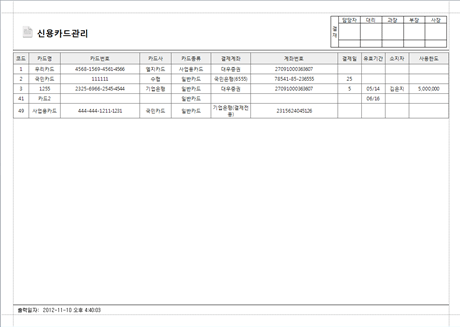
- 조회된 모든 신용카드 정보를 출력하며, ‘사용 안함’ 신용카드는 [사용안함 보이기] 선택 여부에 따라 출력여부가 결정됩니다.
- 상단의 결재란은 보고서로 인쇄 시 모든 인쇄물에 자동 설정되어 출력되며, [환경설정>일반공통>보고서 결재라인 설정]에서 결재라인 정보 수정이 가능합니다. 보고서 결재라인은 ‘사용함’으로 설정되어 있으며, 필요 여부에 따라 설정 화면에서 변경하실 수 있습니다.
【 엑셀파일 다운 및 업로드 】
 버튼 클릭으로 모든 신용카드 정보를 엑셀파일로 저장할 수 있습니다.
버튼 클릭으로 모든 신용카드 정보를 엑셀파일로 저장할 수 있습니다.